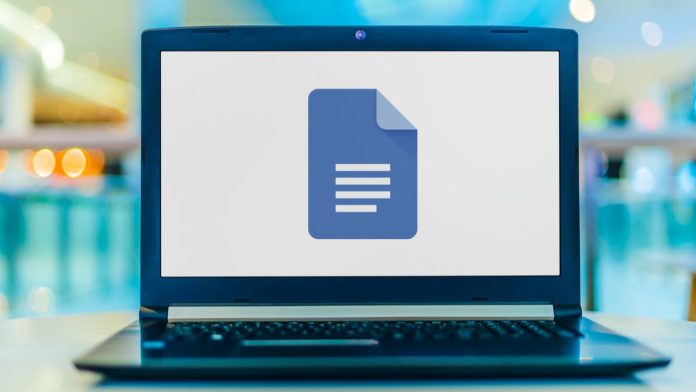A differenza della visualizzazione della cronologia delle modifiche di un documento Google Documenti, la funzione Revisioni di Google (chiamata anche modalità “Suggerimento”) ti consente di visualizzare le modifiche prima che il testo diventi una parte permanente del documento. Ecco come usarlo.
Attiva la modalità “Suggerimento”.
Quando lavori in un documento di Google Documenti, sei in modalità “Modifica” per impostazione predefinita. Ciò significa che tutte le modifiche apportate sono permanenti e registrate nella cronologia delle modifiche. Per tenere traccia di eventuali modifiche apportate al documento solo come suggerimenti, dovrai passare alla modalità “Suggerimento”.
Innanzitutto, apri il documento di Google Doc a cui desideri suggerire le modifiche. Nell’angolo in alto a destra della finestra, sotto il pulsante Condividi, vedrai l’icona di una penna. Fare clic per visualizzare un menu a discesa.
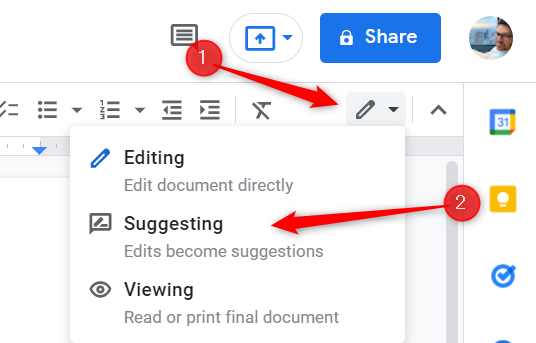
Ora sei in modalità Suggerimento. Ora, ogni modifica che apporti verrà monitorata. Verrà visualizzato un barrato verde attraverso il testo rimosso e qualsiasi nuovo testo aggiunto sarà verde. Il testo che esisteva già nel documento rimarrà nero.
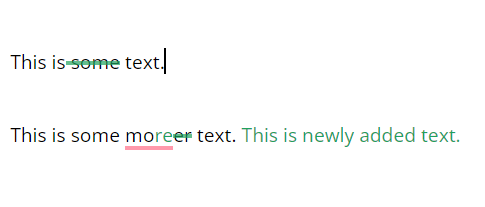
Invita altri utenti a suggerire modifiche
Se hai bisogno di qualcuno che esamini il tuo documento, dovrai invitare l’editore a suggerire modifiche . Tuttavia, dovrai assicurarti di assegnare le autorizzazioni appropriate.
Innanzitutto, fai clic su “File” nel menu dell’intestazione, quindi seleziona “Condividi” nella parte superiore del menu a discesa.
Nella finestra Condividi con persone, aggiungi l’e-mail della persona con cui desideri condividere il documento, fai clic sulla freccia giù accanto all’opzione di assegnazione dei privilegi, quindi scegli “Commentatore” dal menu a discesa.
Il commentatore è in grado di fornire suggerimenti al documento senza rimuovere permanentemente il testo originale. Tuttavia, un Editor può apportare liberamente modifiche senza che nessuna di esse venga tracciata e un Visualizzatore può solo visualizzare il testo del documento.
Al termine, fai clic su “Invia” per inviare il documento.
Accetta o rifiuta i suggerimenti
Se qualcuno ha fornito suggerimenti al tuo documento, sta a te accettare o rifiutare tali modifiche. Farlo è semplice. Ogni modifica apportata a un documento viene monitorata individualmente e puoi visualizzare tali dettagli a destra della finestra.
Per accettare una modifica, seleziona il segno di spunta. Per rifiutare un suggerimento, fai clic sulla X. Oppure, se hai bisogno di ulteriore contesto sulla modifica, puoi lasciare un commento .
Questo è tutto ciò che c’è da fare.
Google Docs è un ottimo strumento per collaborare alla documentazione. Tuttavia, se ti senti più a tuo agio con Microsoft Word, puoi anche tenere traccia delle modifiche lì.